Installer Facebook sur Oysters Pacific 800i
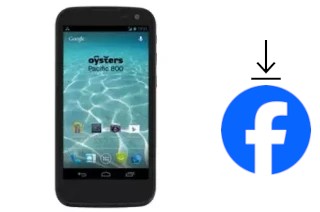
Comment installer Facebook sur un Oysters Pacific 800i
Si vous débutez dans l'utilisation des smartphones et que vous souhaitez installer Facebook sur votre Oysters Pacific 800i et que vous ne savez pas comment le faire ou que vous rencontrez des problèmes avec l'installation, nous vous fournissons ici des instructions étape par étape et des images pour installer Facebook sur un Pacific 800i.
Avant de commencer l'installation, vérifiez si vous disposez de suffisamment d'espace de stockage, le Pacific 800i a une mémoire interne de et vous aurez besoin d'environ 70 Mo d'espace libre et gardez à l'esprit que Facebook prendra plus d'espace après le téléchargement car il commencera à économiser photos, vidéos et données.
Le Oysters Pacific 800i vient de l'usine avec le système d'exploitation Android 4.2.2 donc au lieu d'installer la version complète de Facebook nous pouvons uniquement installer l'application simplifiée appelée Facebook Lite.
Facebook Lite prend moins de place, télécharge plus rapidement, fonctionne sur des appareils plus anciens comme le Pacific 800i, consomme moins de données mobiles et fonctionne sur les réseaux 2G et les zones avec des connexions lentes ou instables.
Temps estimé : 5 minutes.
1- Premier pas :
La première étape pour installer Facebook sur votre Pacific 800i est d'accéder à la boutique d'applications.
Recherchez la boutique d'applications « Play Store », elle devrait être sur l'écran d'accueil, si vous n'y parvenez pas, faites glisser votre doigt vers la gauche sur l'écran d'accueil pour la rechercher sur les autres écrans, si vous pouvez toujours Si vous ne le trouvez pas, faites glisser votre doigt du bas de l'écran vers le haut et utilisez le chercheur d'applications.
Si votre Pacific 800i ne dispose pas du Play Store, consultez l'article suivant avant de continuer.

2- Deuxième pas :
Une fois que vous avez accédé au Play Store depuis votre Pacific 800i, utilisez le moteur de recherche qui apparaît en haut de l'écran, cliquez sur le champ de recherche pour commencer à écrire.

3- Troisième étape :
Tapez « Facebook » dans le champ de recherche, vous pouvez choisir entre installer l'application Facebook normale ou la version plus légère appelée « Facebook Lite » qui nécessite moins d'espace de stockage et utilise moins de données de votre tarif.
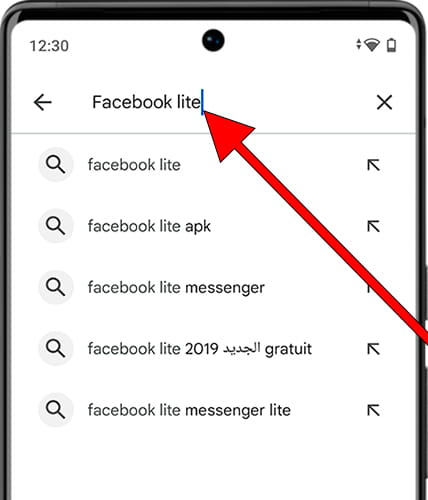
4- Quatrième étape :
Cliquez sur la version de Facebook que vous souhaitez installer sur votre Oysters Pacific 800i puis cliquez sur le bouton « Installer ».
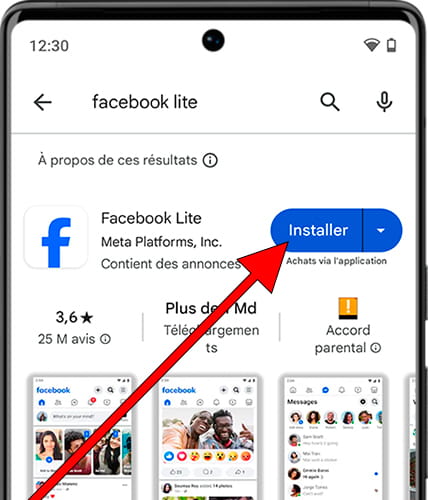
5- Cinquième étape :
Attendez un moment que l'application se télécharge et s'installe sur votre Oysters Pacific 800i, cela peut prendre un certain temps en fonction de la vitesse de connexion.
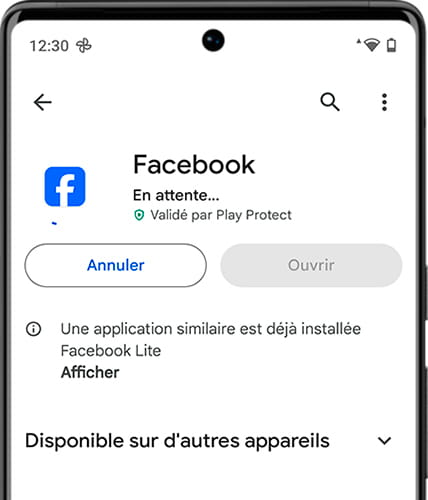
6- Sixième étape :
Une fois l'installation terminée, le bouton « Ouvrir » apparaîtra ; appuyez pour ouvrir l'application et connectez-vous avec votre compte Facebook.
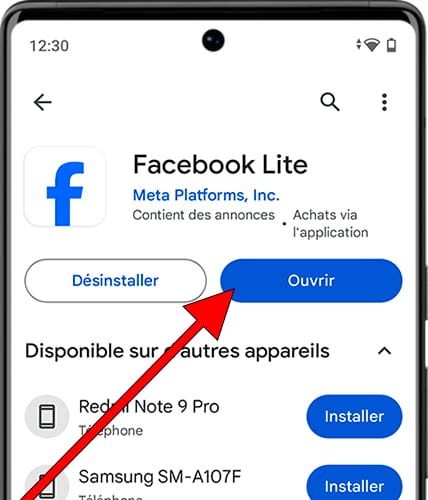
7- Septième étape :
Si après l'installation vous souhaitez mettre Facebook sur l'écran d'accueil de votre Pacific 800i, recherchez-le dans la liste des applications, cliquez sur l'application sans la lâcher et faites glisser votre doigt sur l'écran pour la placer à l'endroit que vous préférez sur le écran d'accueil.
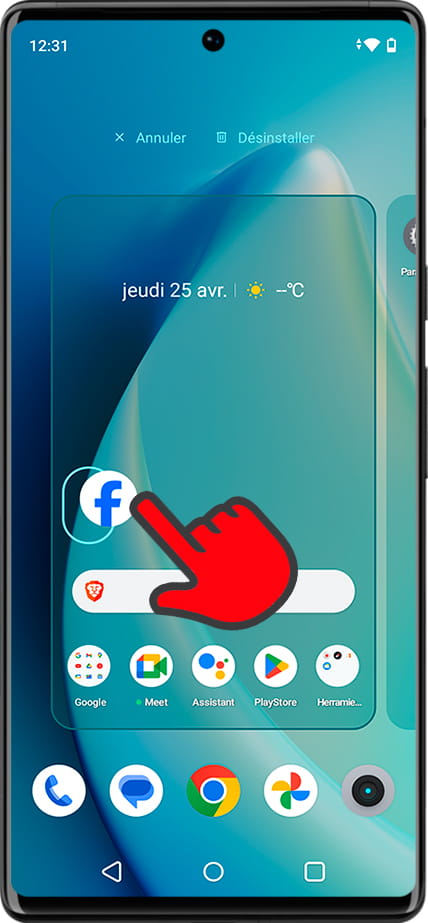
Vous avez des doutes ou vous n'avez pas réussi à installer Facebook sur votre Pacific 800i ? Laissez vos questions ci-dessous et elles seront résolues par l'équipe Appareilsmobiles.fr et le reste de la communauté.






